

Adobe Photoshop 2022 v23.5.3.848 ACR15 中文一键安装破解版(附使用教程) X64
- 类型:图像处理
- 大小:2.6GB
- 语言:简体中文
- 时间:2022-11-21
查看详情
先看效果图,如有需要,请继续看下去.
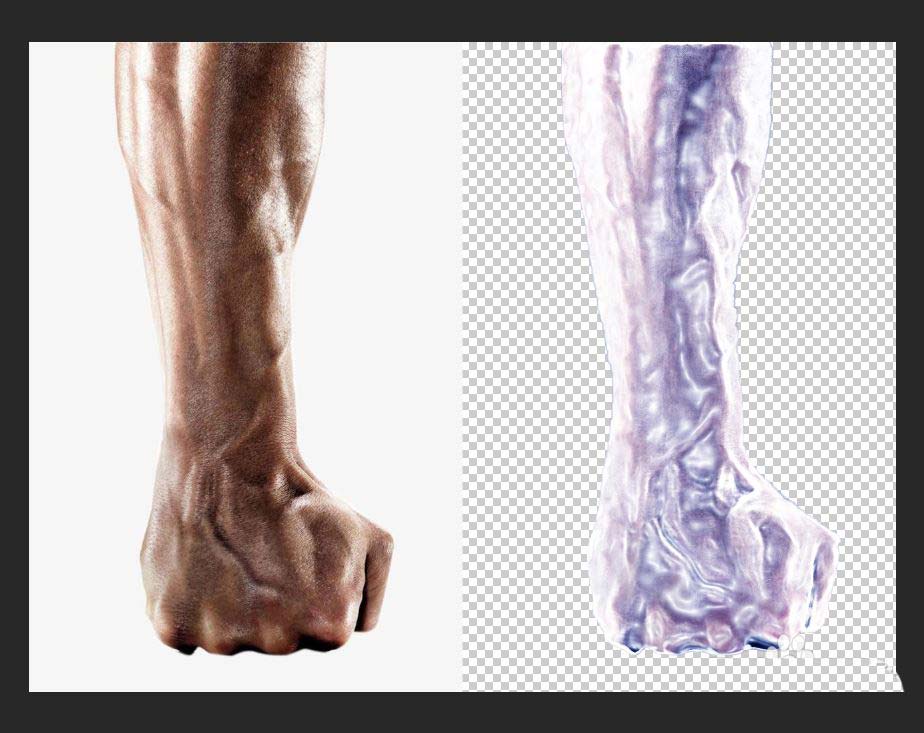
载入图片,勾勒出要制作效果的选区,按ctrl+j复制到新建图层,一共3层
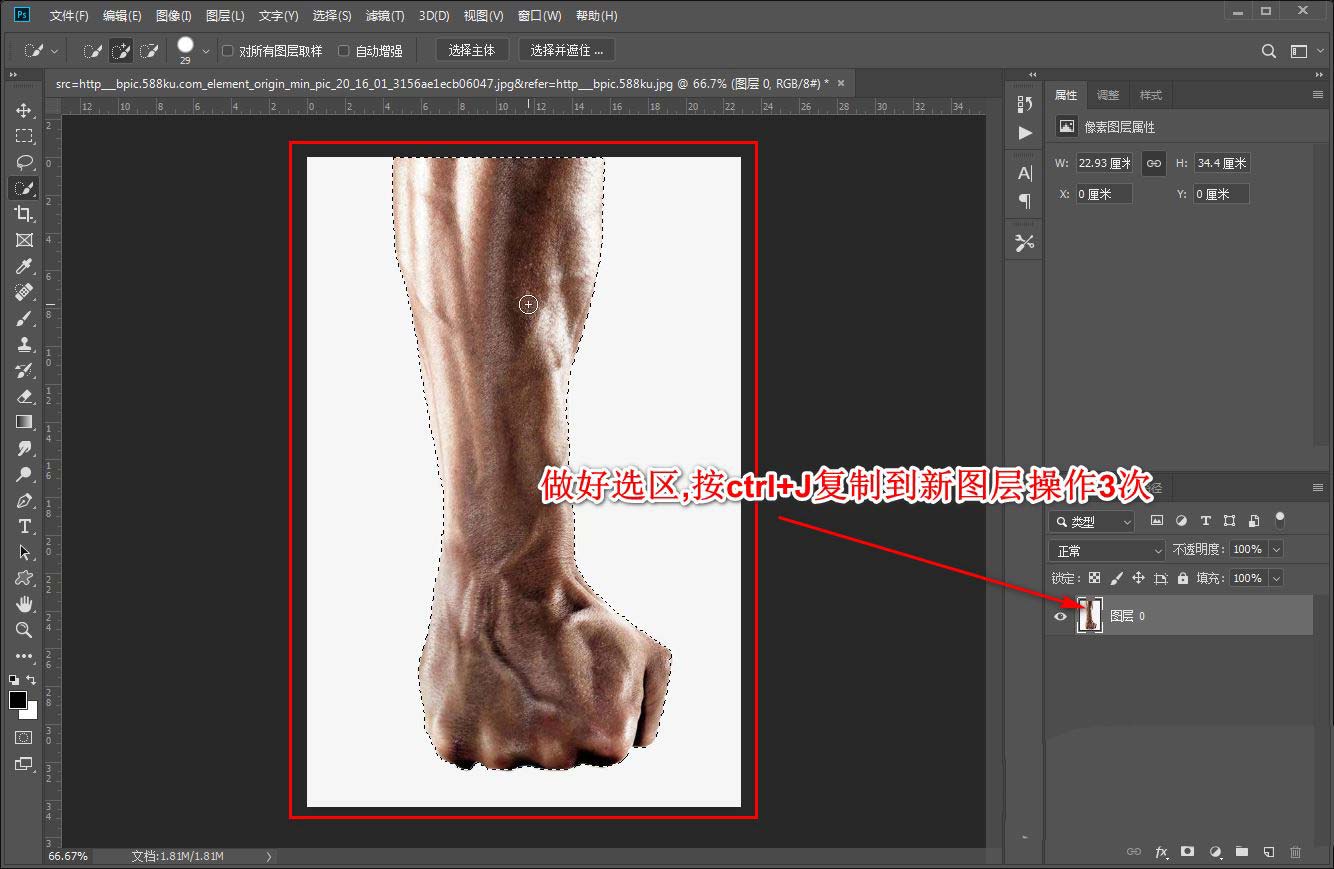
隐藏上面两个图层,选中第三个图层找到滤镜—-打开滤镜库,在滤镜库中找到扭曲—-玻璃,适当调节 扭曲度,平滑度,缩放,调整好以后点击确定
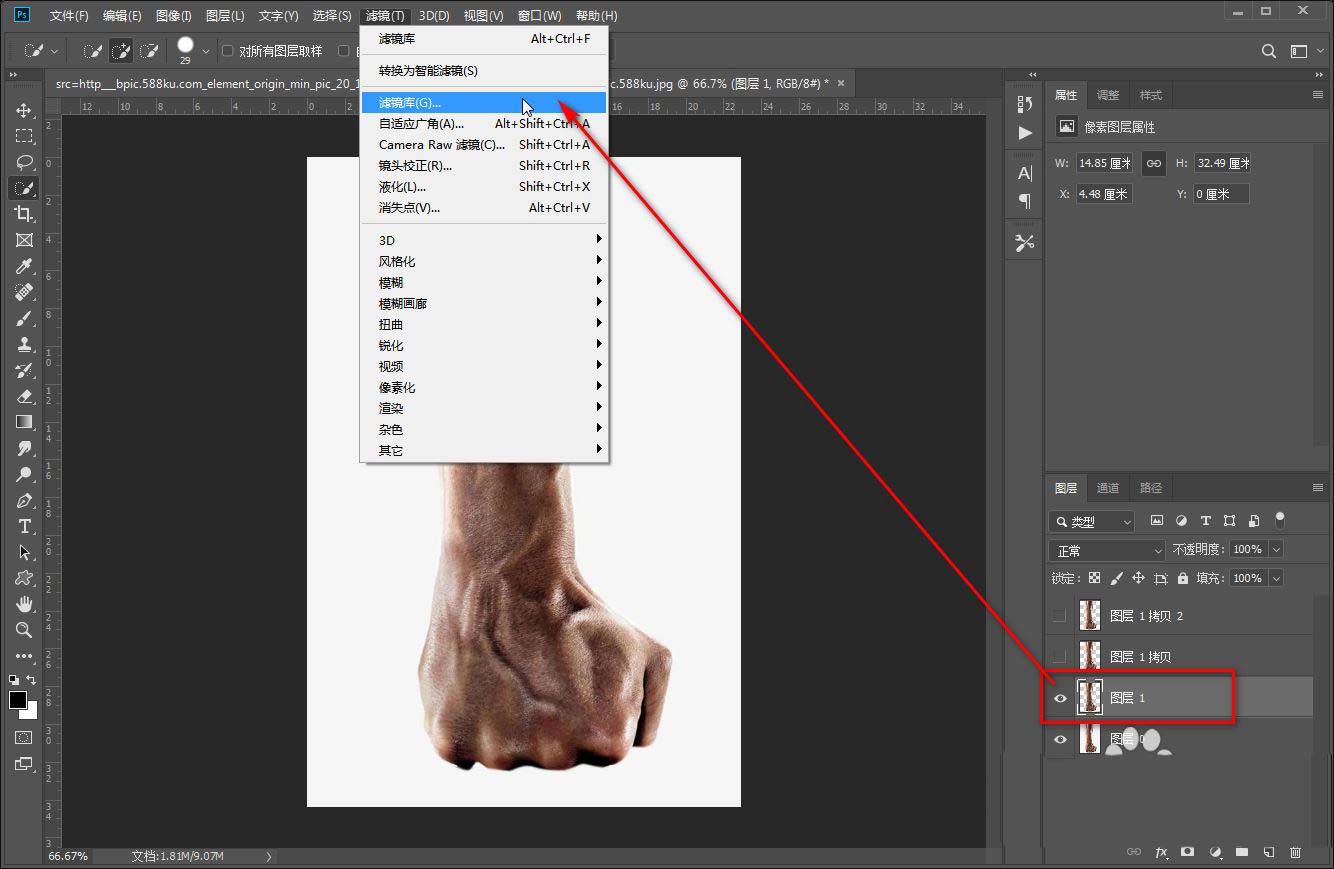
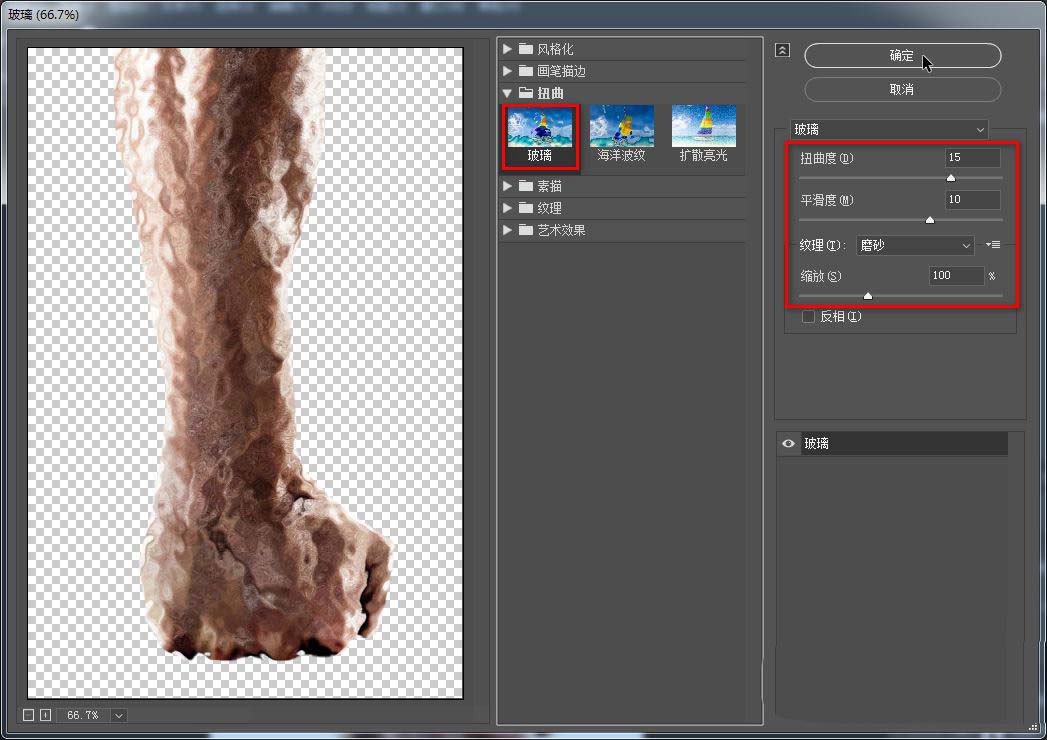
显示第二个图层选中并操作找到滤镜—-打开滤镜库,在滤镜库中找到风格化—-照亮边缘,适当调节 边缘宽度,边缘亮度,平滑度,调整好以后点击确定,找到图层—-调整—-去色,并将混合模式更改为'滤色'
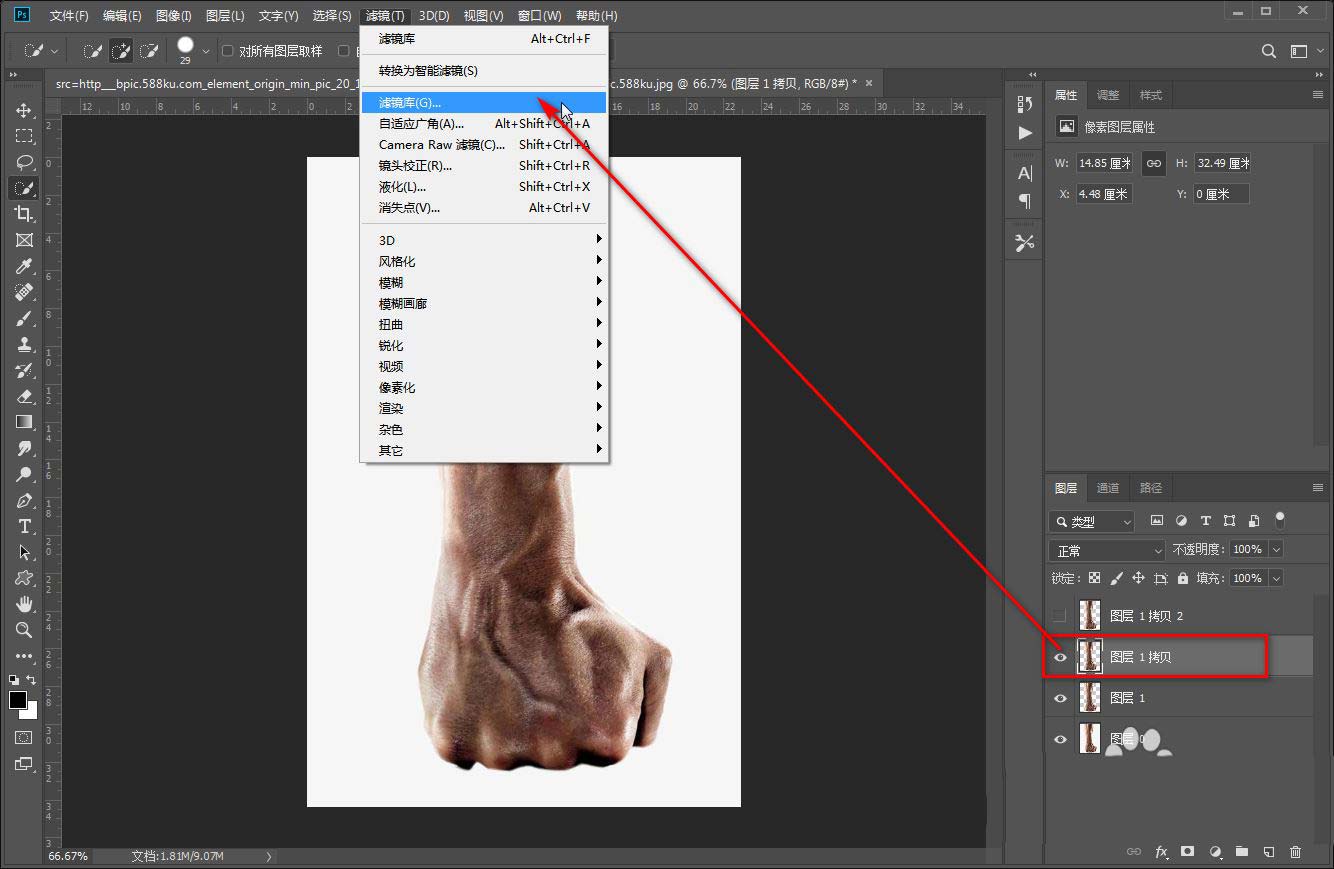
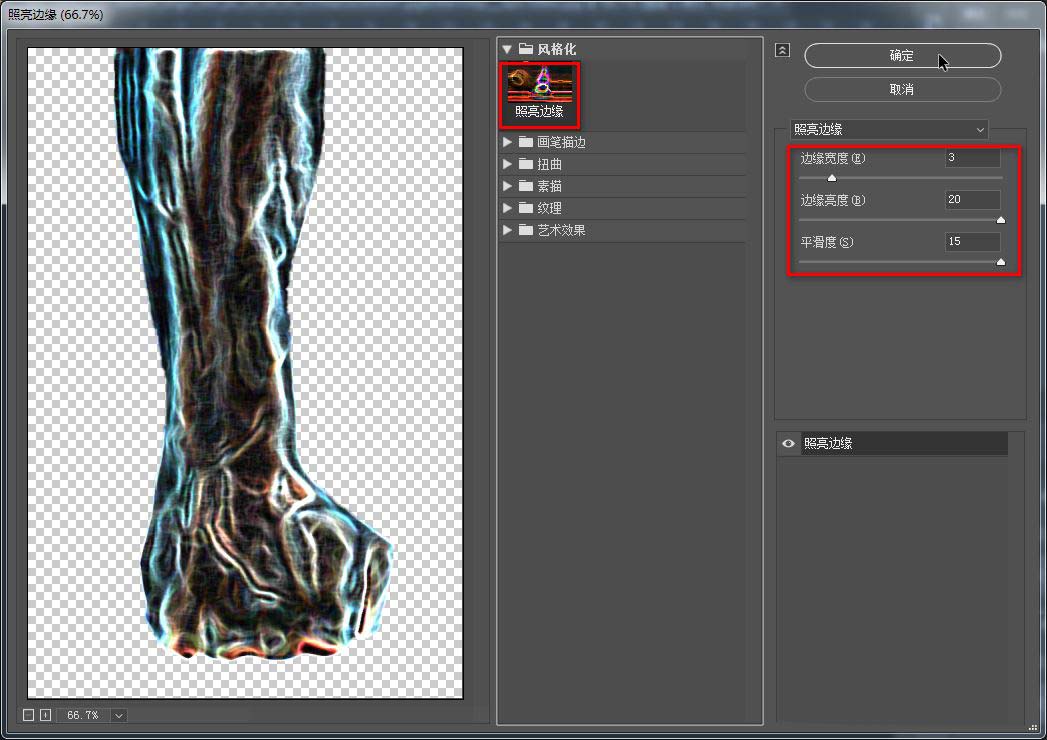
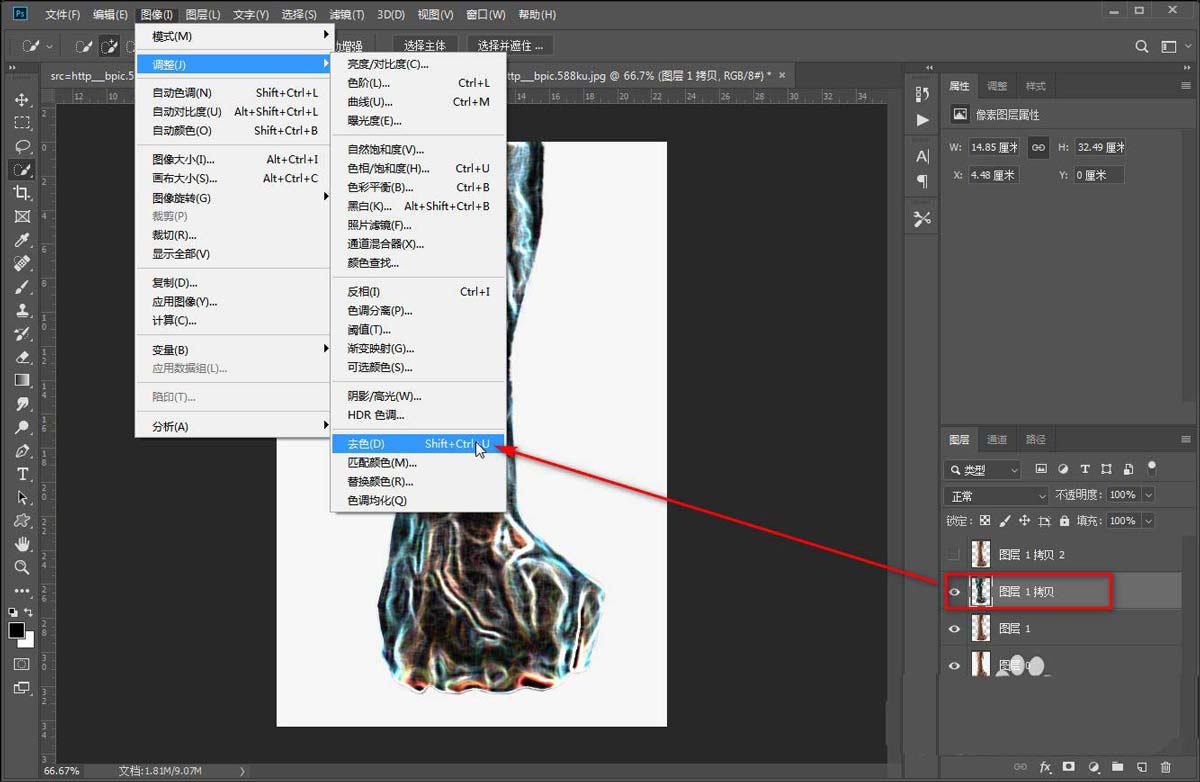
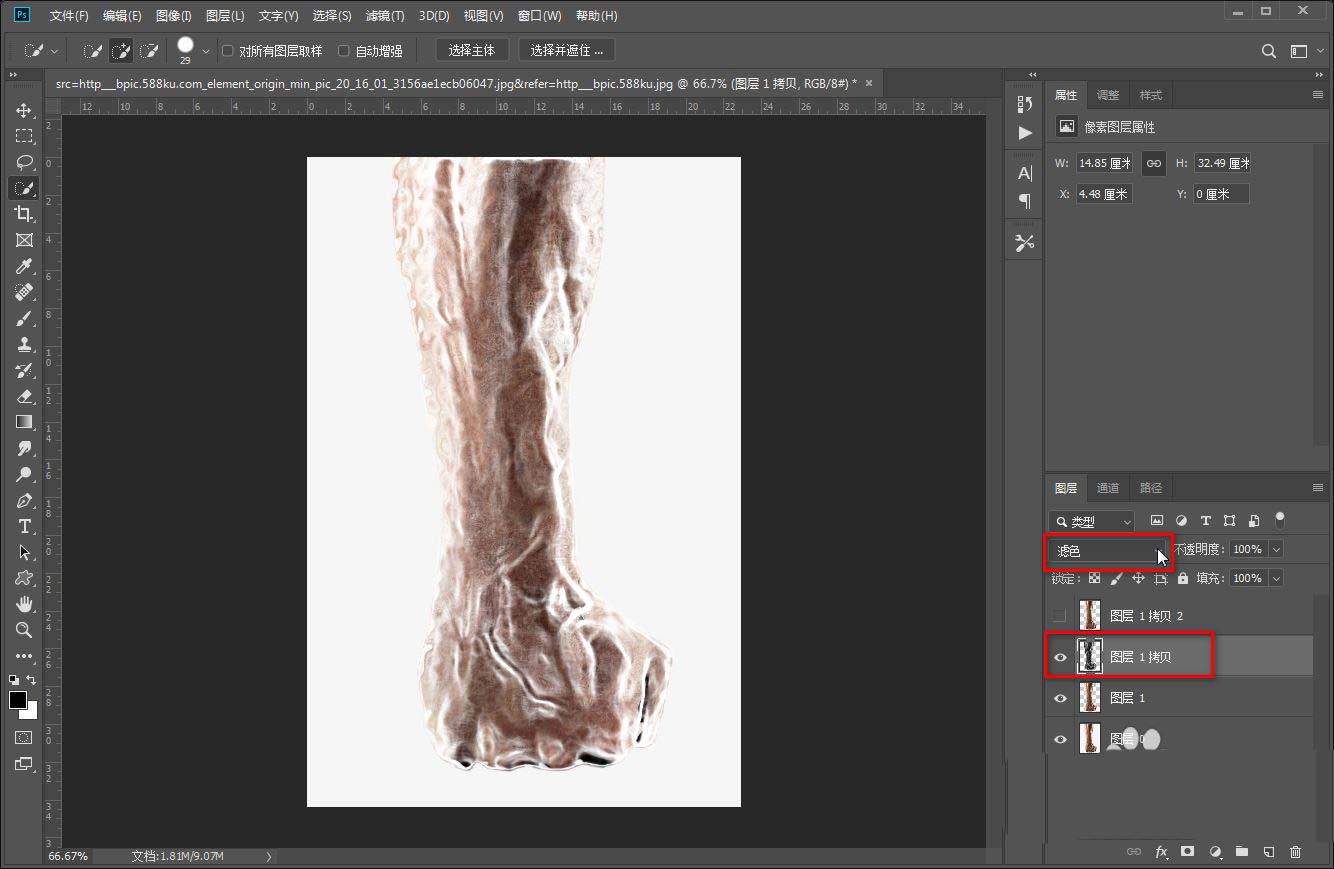
显示第一个图层选中并操作找到滤镜—-打开滤镜库,在滤镜库中找到艺术效果—-塑料包装,适当调节 高光强度,细节,平滑度,调整好后点击确定,然后将图层混合模式更改为'滤色'
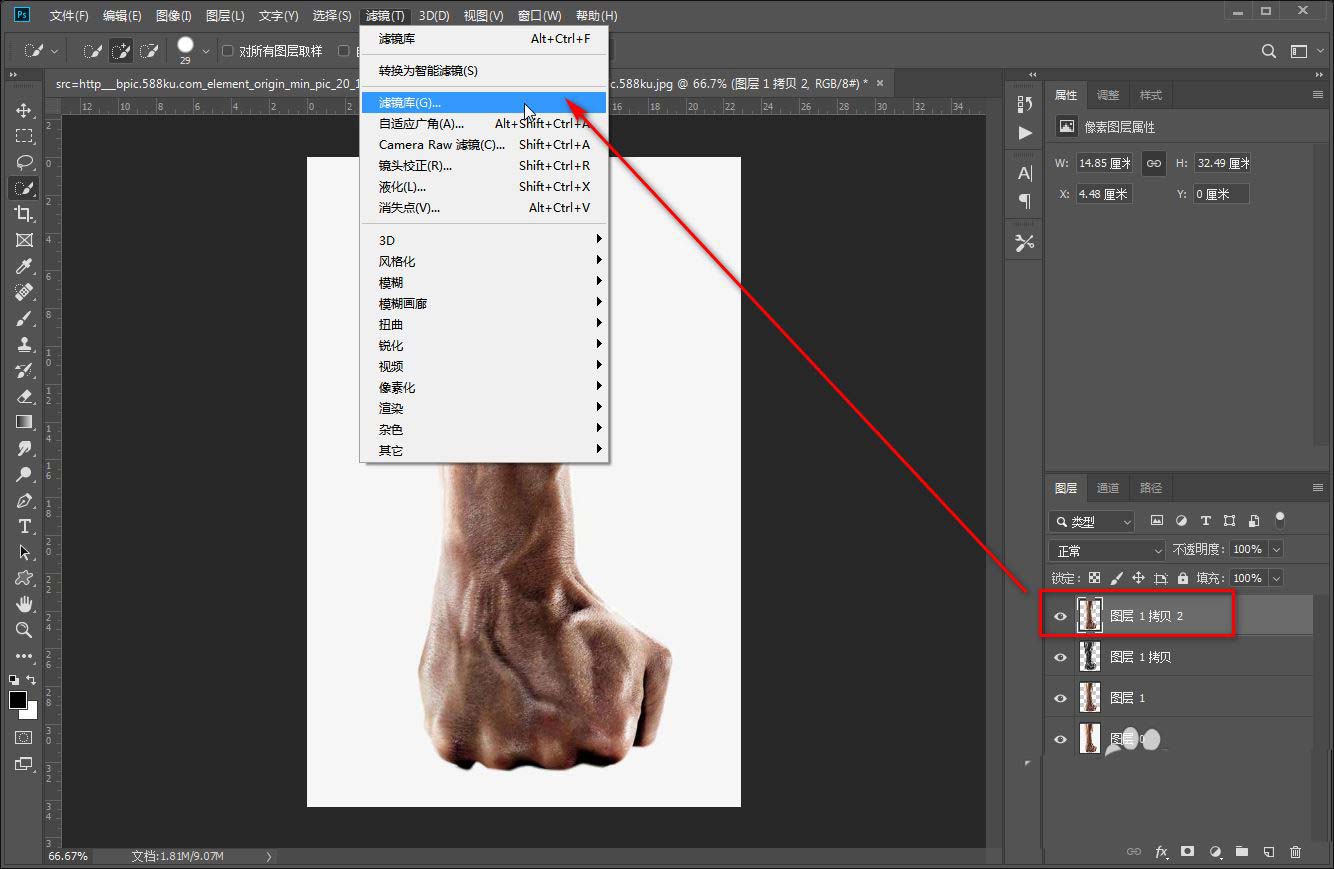
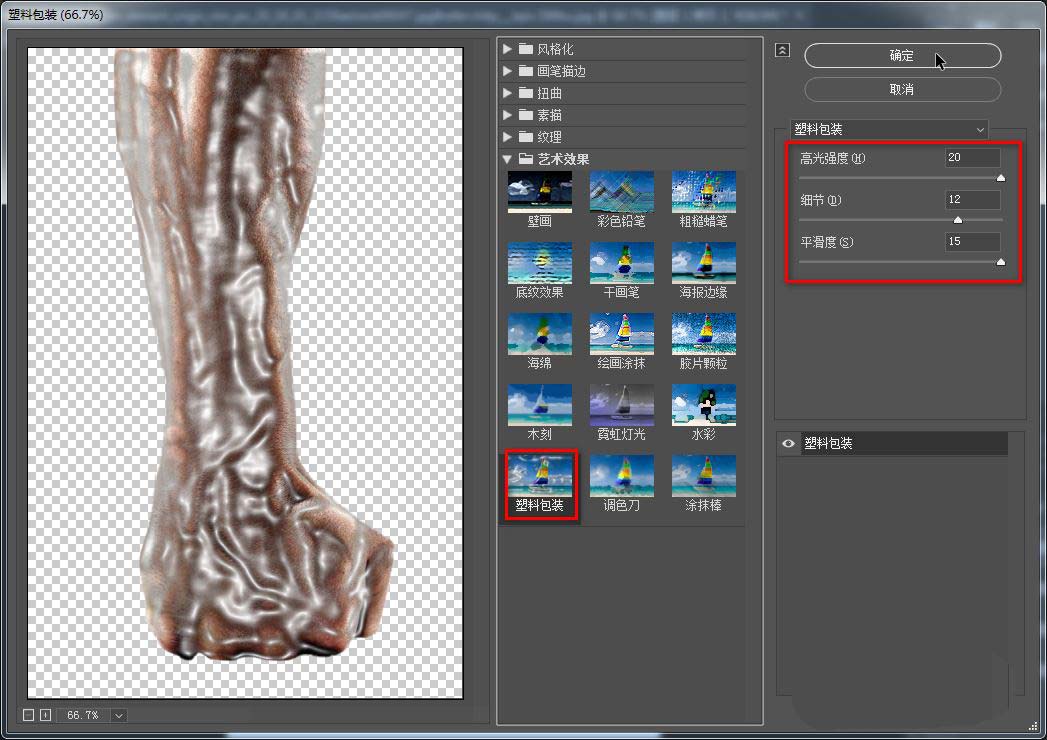
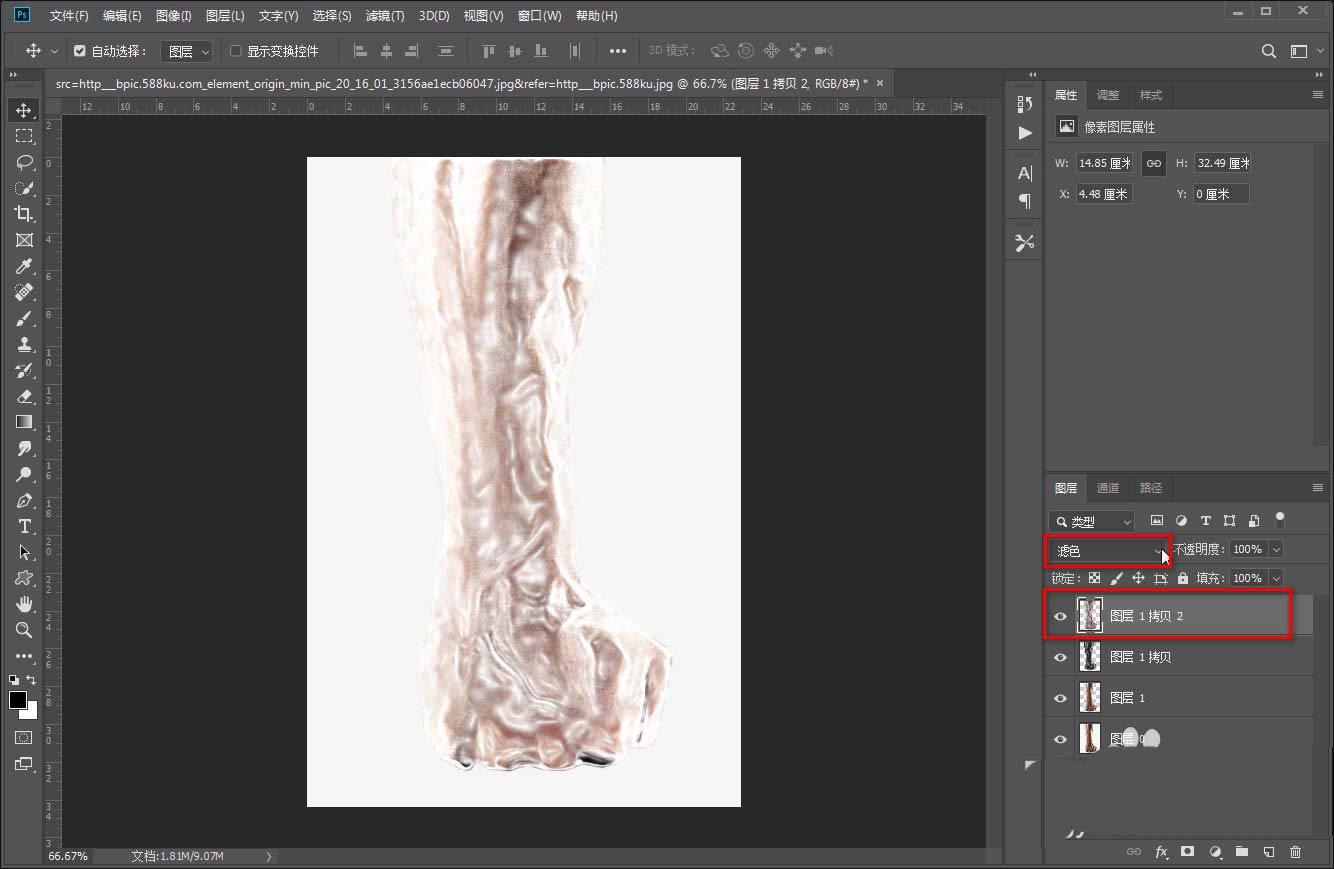
选中前三个图层,点击工作区下方的创建新组,选中组1,创建一个色彩平衡,在色彩平衡的属性中增加青色及蓝色,移动鼠标到色彩平衡和组1之间按住Alt键显示一个向下的箭头点击鼠标左键即可,操作到此结束
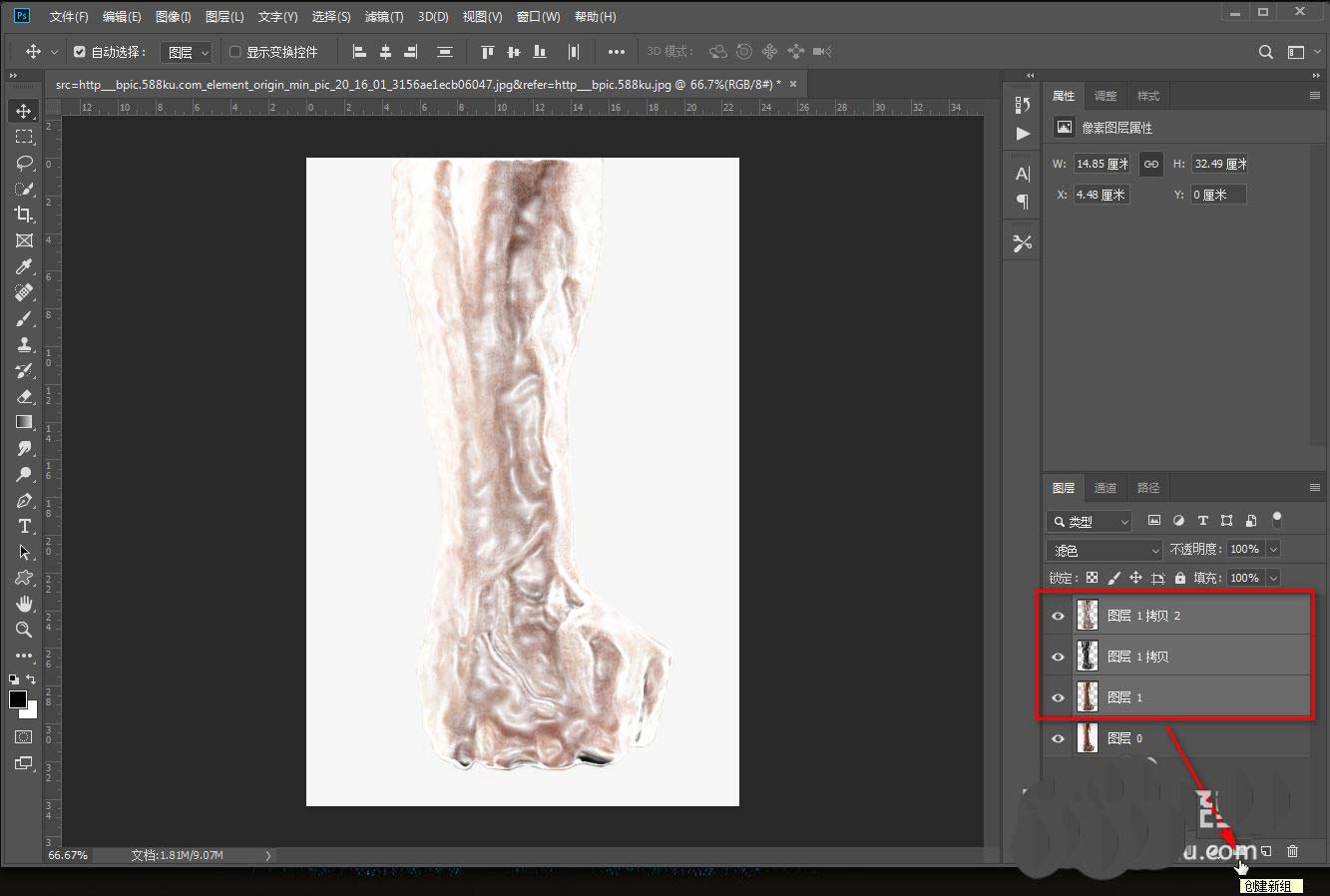
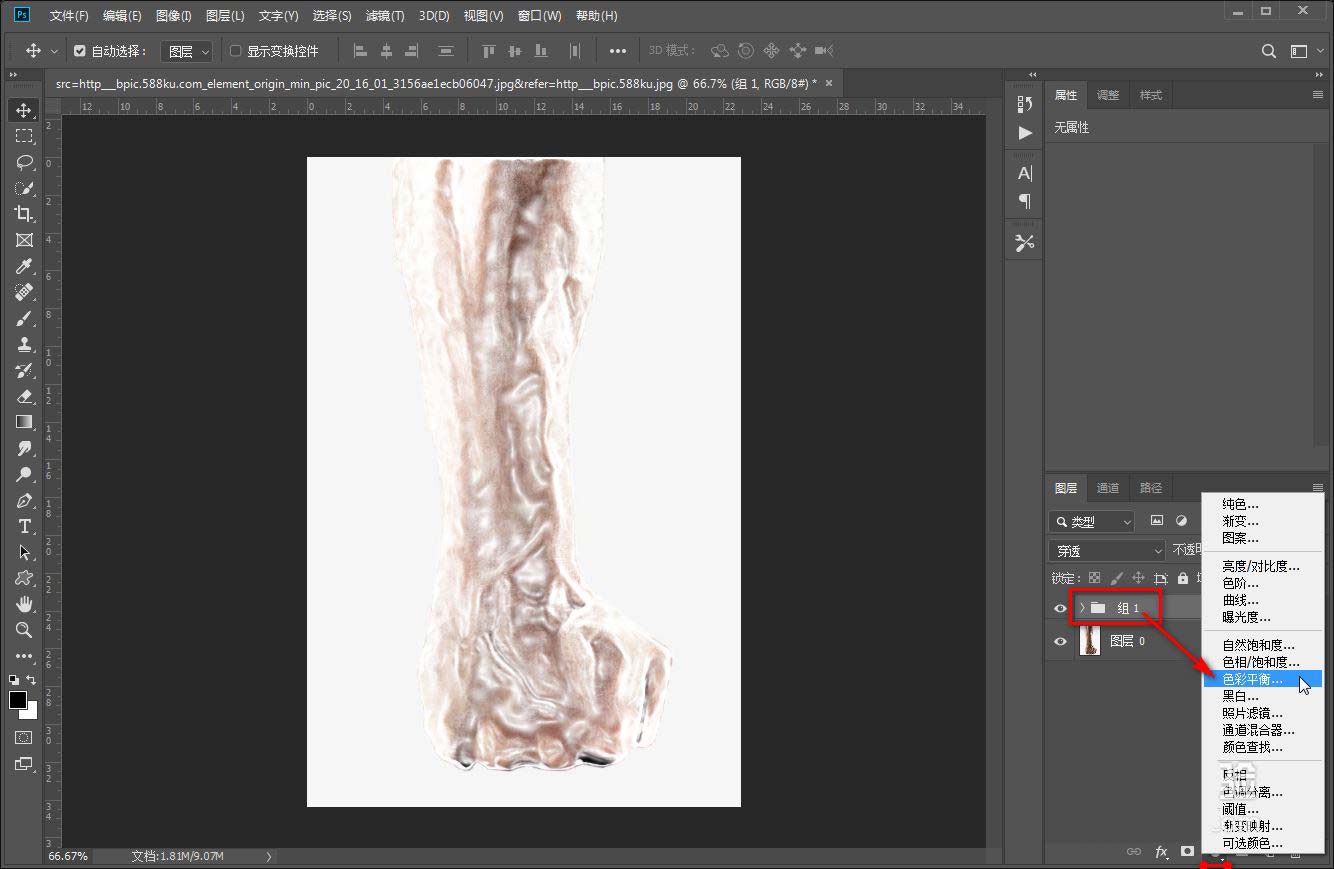
以上就是PS人物手部找天添加冻结效果的技巧,希望大家喜欢,请继续关注风君子博客。
相关推荐:
ps怎么给文字制作冰冻效果?
ps怎么给图片添加冰冻效果? ps冰冻效果的制作方法
